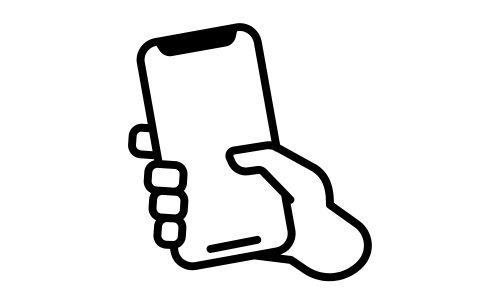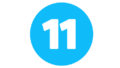Google検索の文字が表示されない不具合は、一部のAndroid端末で確認されており、主に予測入力機能の表示に原因があると見られています。
この問題は、特定の端末やバージョンにおいて検索バー内に入力中の文字が見えなくなる現象として報告されており、SNS上でも多数の声があがっています。
原因としてはGoogleアプリの仕様変更や、予測入力の設定が影響している可能性があり、対処法としていくつかの設定の見直しが有効とされています。
本記事では、ユーザー目線でわかりやすく不具合の詳細と対処方法を解説します。
特にAndroidユーザーにとっては見逃せない内容ですので、ぜひ参考にしてください。
Google検索で文字が見えない不具合が発生中
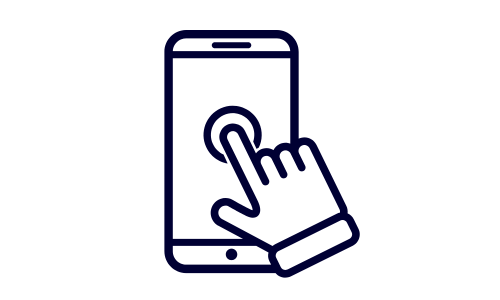
最近、Google検索で文字を打っても入力欄に表示されないという声がSNSを中心に広がっています。
一部ユーザーで起こる症状とは?
検索バーに文字を入力しても、画面上には何も表示されず、予測変換だけが出てくるという現象が報告されています。
この症状は、すべての端末で発生しているわけではありません。
一部のAndroidスマートフォンやGoogleアプリに限定されていると見られており、特定のバージョンや環境で発生しているようです。
実際、ChromeやSafariでは問題ないという声もあります。
主な症状のまとめ
| 症状 | 詳細 |
|---|---|
| 入力文字が表示されない | 検索バーに打った文字が見えない |
| 予測変換だけが表示される | 「こんにちは」などが候補に出る |
| 全端末で起きるわけではない | 一部Android端末で発生 |
表示されないのはAndroidだけ?iPhoneも?
現在確認されている範囲では、この不具合は主にAndroid端末で発生しています。
iPhoneやiOS端末では同様の問題が確認されていないという報告が多いです。
特にGoogleアプリやChromeアプリの最新版を使用しているAndroid端末において、特定の設定変更が影響している可能性があります。
OSや機種依存の可能性も指摘されていますが、iPhone側での再現性は低いようです。
SNSでの報告・口コミの傾向
X(旧Twitter)や掲示板サイトでは、11月上旬頃から同様の不具合についての投稿が目立つようになっています。
中にはスクリーンショット付きで「文字が打ててるのに見えない」「予測変換でしか確認できない」といった報告もあります。
このことから、単なる一時的なエラーではなく、ユーザー環境に依存した継続的な不具合である可能性が高いです。
不具合の原因はGoogleの仕様変更?
この現象は一見バグのように見えますが、実はGoogle側の仕様や表示設定に起因する可能性もあります。
入力欄に文字が見えない理由と考察
予測入力画面が検索バーと重なることで、実際に入力している文字が視覚的に隠れてしまっていると考えられます。
このUI上の重なりが、ユーザーから見ると「入力しても何も表示されない」という不具合のように映るわけです。
文字自体は内部で入力されているため、Enterを押せば検索は実行されます。
つまり「非表示」ではなく「視覚的に隠れている」という仕様変更が関係しているようです。
予測入力機能が影響している可能性
Googleアプリでは「キーボード上部に予測語句を表示する」や「急上昇ワードに基づく予測入力」などの機能があります。
これらがオンになっていることで、画面の下からせり上がる予測候補が検索バーを覆ってしまい、結果として入力文字が見えない状況を引き起こしているようです。
特に急上昇ワードは自動的にオンになることもあり、意図しない表示不具合の原因になりやすいです。
Google検索で入力文字が表示されない時の対処法

見えないままでは不便なので、具体的な設定変更でこの不具合を回避する方法を紹介します。
「キーボード上部に予測語句を表示」をオフにする方法
この設定をオフにすることで、入力文字が隠れてしまう現象が解消されたという報告が複数あります。
Googleアプリを開き、右上のアカウントアイコンから「設定」→「その他の設定」→「予測入力の設定」と進み、「キーボード上部に予測語句を表示」をオフにします。
これにより、画面下からせり上がる予測欄の表示が抑えられ、検索バー内の視認性が改善されます。
「急上昇ワードに基づく予測入力」をオフにする方法
急上昇ワードはGoogle側で自動的にオンにされていることがあり、意図せずこの設定が有効になっているケースがあります。
設定方法は前項と同じ手順で「予測入力の設定」まで進み、「急上昇ワードに基づく予測入力」をオフに変更します。
この設定を無効にすることで、必要のない予測語句の表示が減り、入力欄の視認性を確保することができます。
アプリのアップデートで改善するか?
GoogleアプリやChromeブラウザのバージョンによって、不具合の発生有無が分かれています。
したがって、まずはGoogle Playストアからアプリの更新があるかを確認しましょう。
最新版にアップデートすることで、不具合が解消されたという声も見られます。
さらに、OS自体のアップデートも併せて行うことで、より安定した動作が期待できます。
更新後は再起動も忘れずに行うと良いでしょう。
入力文字が見えない問題は再現性があるのか
この不具合は一部ユーザーに限られますが、特定の条件で何度も発生するとの報告もあり、再現性が完全にないとは言えません。
環境依存?端末やOSによって違う?
Google検索で入力文字が見えない現象は、どうやら端末やOSバージョンに依存しているようです。
特にAndroidの中でも、Pixelシリーズや一部の国内端末で報告が集中しています。
また、GoogleアプリとChromeのバージョンの違いによっても症状が出る場合と出ない場合があります。
iOS環境ではほとんど見られず、環境差が大きいのが特徴です。
入力方式エンジン(IME)の種類によっても影響が出る可能性があります。
再現されないケースとの違いを解説
同じAndroid端末でも不具合が出ないユーザーもいます。
その違いのひとつが、予測入力設定や急上昇ワードの有無、アプリのアップデート状況です。
さらに、Google日本語入力を使っているか、Gboardか、サードパーティ製IMEかによっても挙動が変わることがあります。
また、ディスプレイ解像度やズーム設定などのUI要素が、検索バーの視認性に影響している可能性も考えられます。
今後の対策とユーザーができること
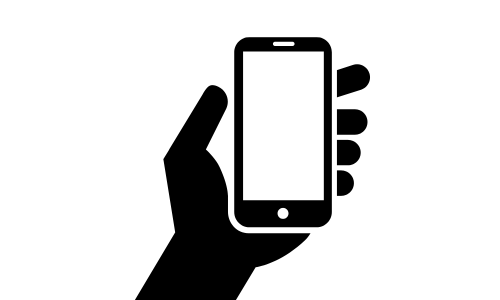
根本的な解決にはGoogle側の対応が必要ですが、ユーザー自身ができる工夫もいくつかあります。
一時的な不具合なら待つのがベスト?
もし設定を見直しても改善しない場合、Google側の一時的な不具合である可能性があります。
その場合、時間の経過とともに自然に復旧することもあるため、慌てず少し様子を見るのも一つの手です。
Googleでは頻繁にアプリのマイナーアップデートが行われており、数日後には修正されることも珍しくありません。
定期的にアプリの更新をチェックしつつ、無理に設定を変えず待機する判断も大切です。
Google公式の対応状況を確認する方法
Googleが公式に不具合を認めている場合、「Google 検索ヘルプ」や「Google Workspace Status Dashboard」などで発表されることがあります。
特に検索機能やUIの変更に関する不具合は、英語のフォーラムや開発者向けブログに先に情報が出ることもあります。
Google Playのレビュー欄や、公式X(旧Twitter)アカウントを確認するのも有効です。
信頼できる情報源で最新の状況を把握することが重要です。
【FAQ】Google検索入力欄に関するよくある質問
ユーザーから多く寄せられる疑問に対して、簡潔にお答えします。
なぜ突然文字が見えなくなったの?
GoogleアプリやChromeのアップデートによってUI仕様が変わったことが主な原因と考えられます。
また、予測入力の設定が自動的にオンになることで、検索バーを覆うUI表示が強調されるようになったことも一因です。
このような変更は通知なしで行われる場合も多く、気づかぬうちに影響を受けるケースが増えています。
対応しても直らない場合はどうする?
設定変更を試しても改善しない場合は、アプリを再インストールする、キャッシュをクリアする、別のブラウザを使うなどの対策が考えられます。
また、Googleサポートにフィードバックを送信することで、開発チームに状況を伝えることも可能です。
ユーザーが増えれば早期対応に繋がる場合もあります。
特にアプリの古いバージョンを使っている場合は、最新版に更新することを優先してください。
他のキーボードアプリで回避できる?
はい、Gboard以外のキーボードアプリに変更することで、不具合が解消されたという報告があります。
たとえば、「Simeji」や「Microsoft SwiftKey」など、サードパーティ製IMEでは入力中の文字が正常に表示されるケースもあります。
Google日本語入力を使っている場合、設定をリセットするか、IME自体を変更することで状況が改善する可能性があります。
まとめ
Google検索で入力文字が見えない問題は、特定のAndroid環境や設定によって発生することがわかっています。
再現性があるため、放置せず、設定の見直しやアプリのアップデートを試すことが推奨されます。
主な原因は予測入力機能やUIの仕様変更と見られており、簡単な操作で解消する可能性も高いです。
もし改善しない場合は、別のブラウザやIMEを使用する、Googleに報告するなどの方法も検討してみてください。
今後のアップデートで根本的に修正されることを期待しましょう。